¿Ha decidido comenzar a usar Telegram en su escritorio Linux??
A primera vista parece que Telegram requiere un teléfono móvil y Android, pero no temas. Puede usar su teléfono móvil para comenzar y su dispositivo Linux favorito para ingresar a Telegram. Sin embargo, se requiere capacidad de SMS, ¿en qué década desapareció el último móvil sin SMS?? Cuando inicias Telegram desde el principio, el sistema requiere que te identifiques. Esto puede hacerte creer que tienes que empezar a usar Telegram en un teléfono móvil. En el caso de Telegram no usas un nombre de usuario regular. En su lugar, usa su teléfono móvil para asegurar su acceso. Sin embargo, esta es la razón por la que necesita un número de teléfono.
Elija un número de teléfono para la activación.
La aplicación te pedirá confirmación antes de comenzar. Cuando tenga su móvil encendido y dentro del alcance, comience su instalación. La primera vez que ejecute la aplicación, le pedirá su número y le enviará un SMS. Este procedimiento es el mismo para cada nueva instalación. Si usa el mismo teléfono cada vez, el sistema devolverá la pantalla con los canales que ha elegido en otros dispositivos. También hará un seguimiento de dónde dejó de leer.
Descarga el cliente. Opción apta
Con la mayoría de las distribuciones, puede encontrar el cliente de Telegram Desktop en sus repositorios. Una búsqueda en los repositorios de Ubuntu mostrará tanto el cliente de escritorio como algunos otros paquetes. Los otros paquetes son para soportar voz sobre IP para su instalación de Telegram. También hay bibliotecas de desarrollo disponibles. Si desea utilizar esta opción, la instalación es un comando apt simple.
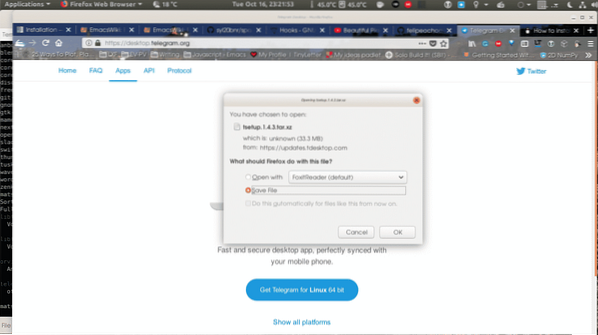
Una pequeña advertencia es que la versión apt va a la zaga de las otras opciones. A menos que haya un problema de seguridad, esto no es un problema.
Opción Snap
También puede utilizar la opción de ajuste para la instalación. Este paquete generalmente se actualiza más rápido que otros paquetes binarios. Si busca con el comando snap, puede encontrar la aplicación de escritorio y algunas otras opciones interesantes. Esto también sigue el procedimiento de instalación estándar, aunque tiene algunas opciones aquí. La mayoría de la gente ejecutará la instalación normal con comando snap.
$ sudo snap instalar telegram-desktopTambién puede aumentar sus apuestas y elegir la versión de desarrollo utilizando el interruptor -edge. También puede lograrlo después de la instalación ejecutando el comando switch.
$ sudo snap switch -edge$ sudo snap refrescar telegram-desktop
Dado que está utilizando un complemento, también tiene la opción de elegir una versión de línea de comando. El complemento se llama telegram-cli.
Descargar tarball
Recoge el tarball de su propio sitio web y descomprímelo. El procedimiento es extremadamente simple y solo crea dos archivos! Recoge el tarball de la página web, donde también puede encontrar otras plataformas donde puede usar Telegram.
Una vez que tenga disponible el tarball de Telegram, simplemente descomprímalo en un directorio de su elección.
$ tar -xvf tsetup.X.X.X.alquitrán.xz$ cd Telegram
Finalmente, los dos archivos que crea la instalación son el ejecutable y el programa de actualización, ambos están configurados como ejecutables, así que simplemente ejecute. Si ha ejecutado la aplicación antes en esta computadora, entonces la configuración ya está en su directorio de inicio.
Agregar la aplicación de Chrome
Si usa Chrome la mayor parte del día, también puede instalar la aplicación. Instalas la aplicación como cualquier otra aplicación de Chrome. Para asegurarse de que está utilizando la misma cuenta para todas las instalaciones, asegúrese de tener su móvil a mano al instalar.
También hay opciones de línea de comando
Como se mencionó anteriormente, hay un cliente de línea de comandos disponible. Después de instalarlo con snap, lo inicia de la misma manera que lo hace con una sesión normal. Este cliente no reconoce a sus clientes anteriores en la máquina que está ejecutando, por lo que tendrá que obtener un nuevo código cuando lo inicie. La aplicación te pide tu número de teléfono, escríbelo en formato internacional y listo. El código se enviará a su teléfono o si aún tiene su cliente gráfico en ejecución, recibirá el código para ese cliente. La mejor manera de comenzar es usando el comando de lista de canales y luego el comando de historial para ver qué está sucediendo en sus canales. Todos los comandos se pueden ejecutar cuando llama al ejecutable, esto lo hace ideal para que los niños que escriben scripts lo usen en proyectos.
Conclusión
Como puede ver, es fácil comenzar con Telegram en Linux, con un poco de esfuerzo adicional.
 Phenquestions
Phenquestions


